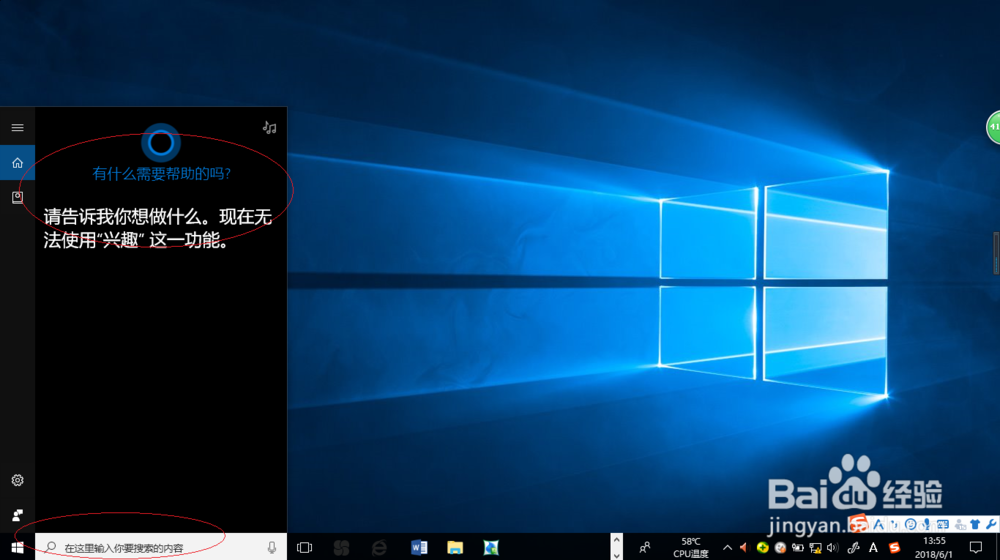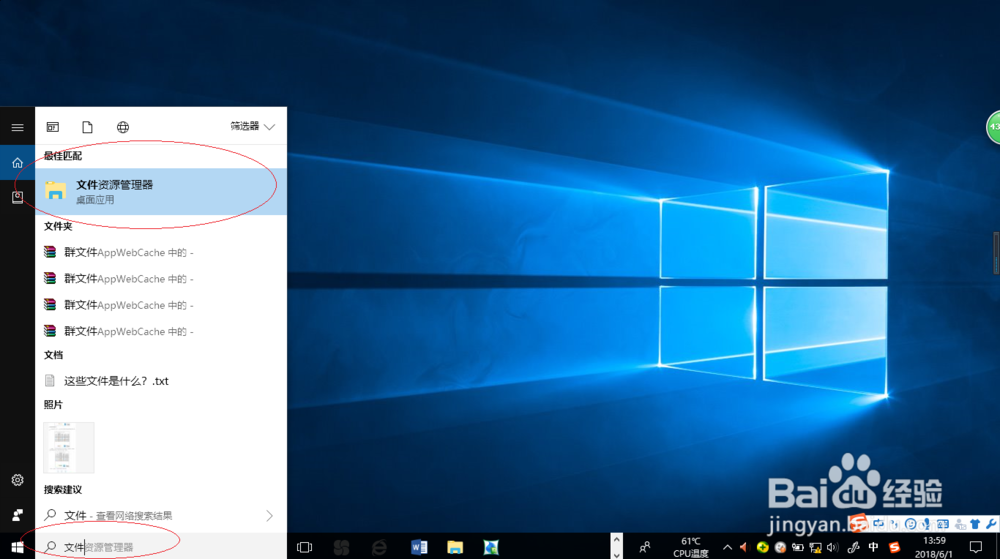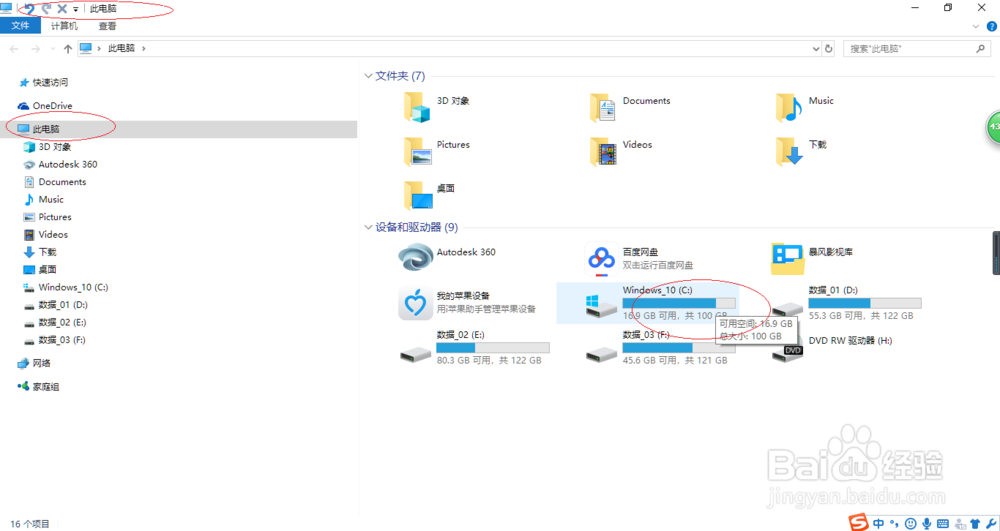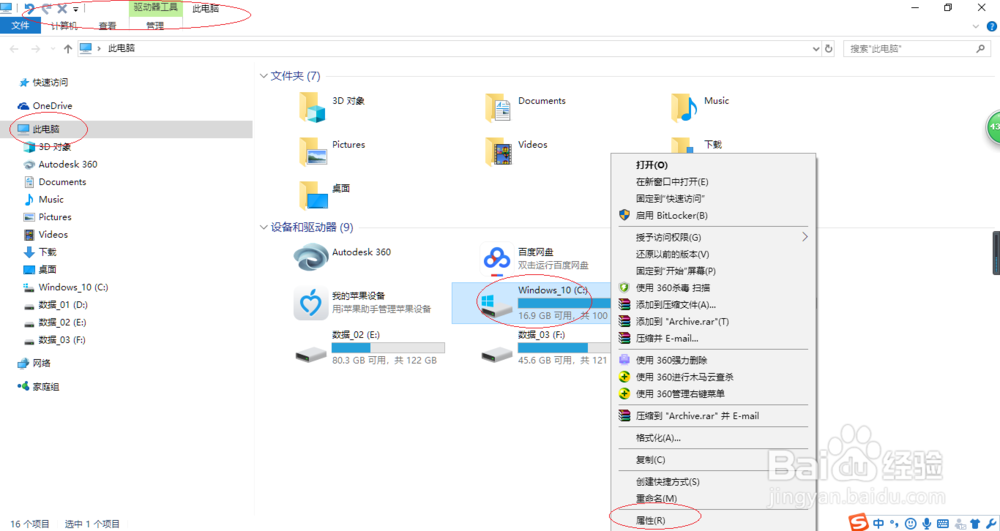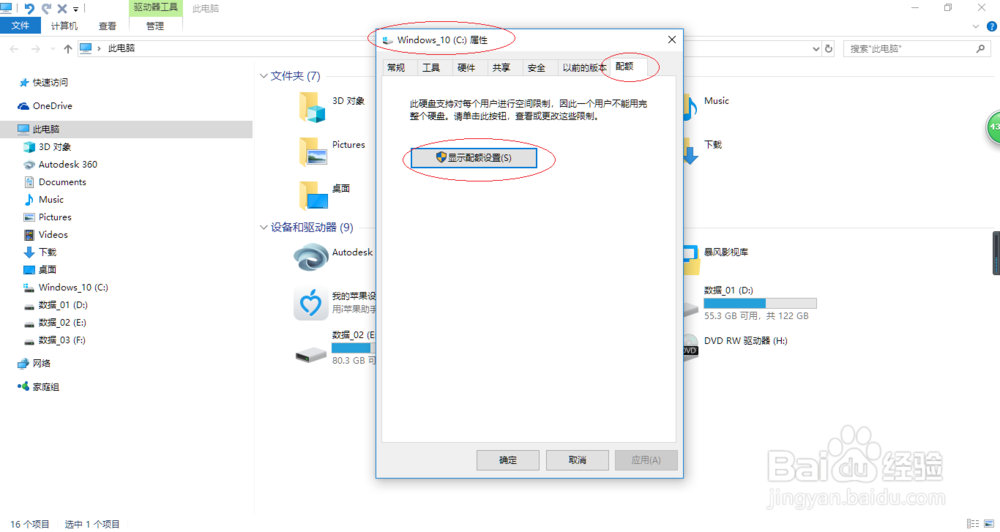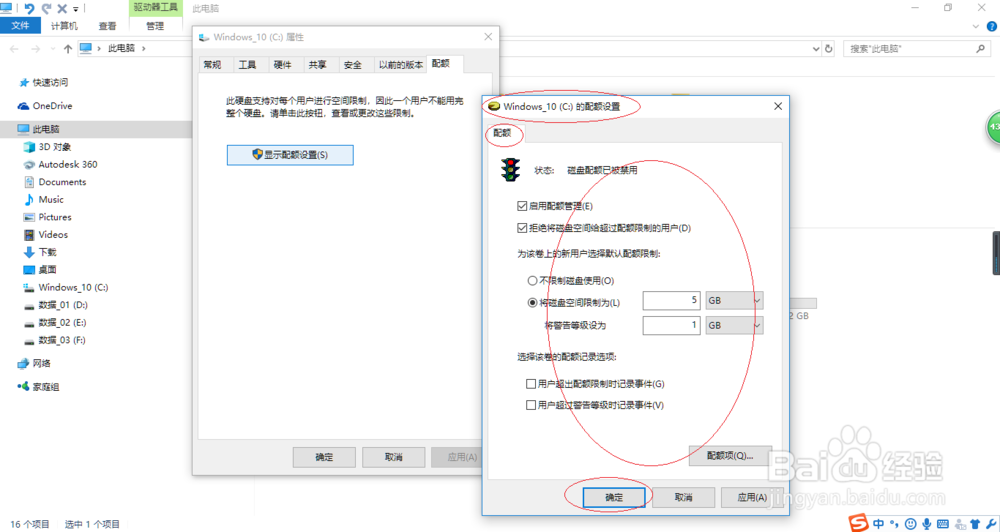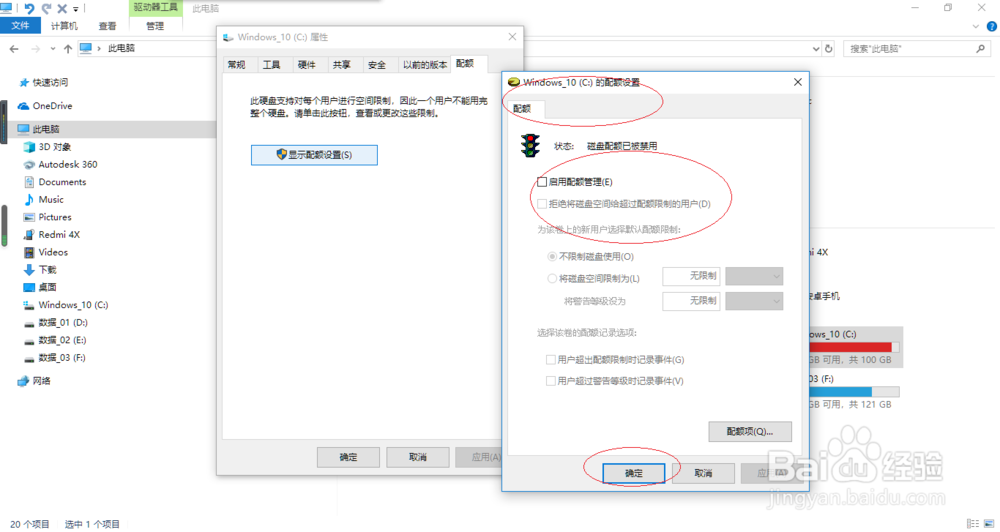Windwos 10如何关闭磁盘分区配额管理
1、启动Windows 10操作系统,如图所示。点击任务栏搜索框,开始使用Cortana(小娜)智能语音助理。
2、如图所示,搜索框输入"文件"。Cortana(小娜)显示搜索结果,点击"最佳匹配→文件资源管理器"项。
3、唤出"资源管理器"程序窗口,如图所示。选中"此电脑"文件夹,鼠标右击右侧"设备和驱动器→Windows_10(C:)"项。
4、如图所示,弹出快捷菜单。选择"属性"项,下步将进行对磁盘分区关闭配额管理的操作。
5、弹出"属性"对话框,如图所示。选择"配额"标签,点击"显示配额设置"按钮。
6、弹出"配额设置"对话框,完成对"Windows_10(觊皱筠桡C:)"盘关闭配额管理的操作。如图所示,本例到此希望对大家能有所帮助。
声明:本网站引用、摘录或转载内容仅供网站访问者交流或参考,不代表本站立场,如存在版权或非法内容,请联系站长删除,联系邮箱:site.kefu@qq.com。
阅读量:45
阅读量:27
阅读量:40
阅读量:59
阅读量:75